使用过演示文稿的朋友们都知道,常常会在幻灯片的内容上使用超链接可以快速翻到需要的那一页幻灯片。下面小编就来告诉大家如何在WPS演示中使用超链接的命令,一起来看看吧。新建默认模板wps演示文稿,内容版式为空白版式。单击在线素材中的目录项,单击目录选项卡,选中其中一种目录,右击选择快捷菜单中的“插入&rd......
WPS如何批量去除试卷答案
WPS教程
2021-10-04 08:58:31
在工作中,我们经常需要出题来考试,那么一份题目出完之后,如何将选项中的英文答案批量删除呢,一个一个的删除难免麻烦,那么我们就来学习一下这个简便的方法吧,可以给我们省去很大的工作量哦。
首先我们看到文档里有选择题,括号里填写的英文字母。
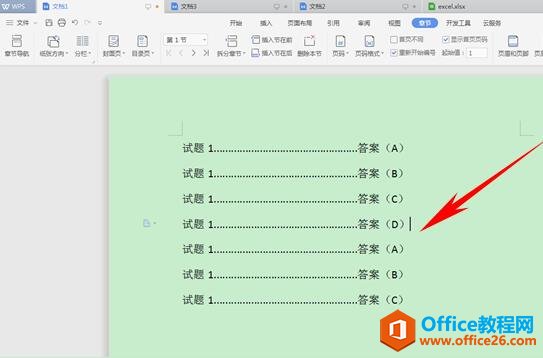
单击工具栏中【文件】下的【编辑】下拉菜单中的【替换】。或者按键“Ctrl+H”。
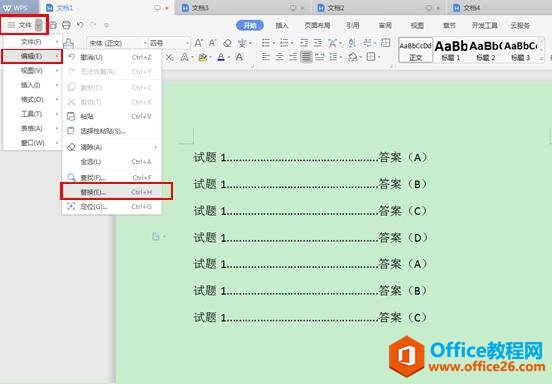
弹出对话框,在特殊格式的下拉菜单中选择任意字母。
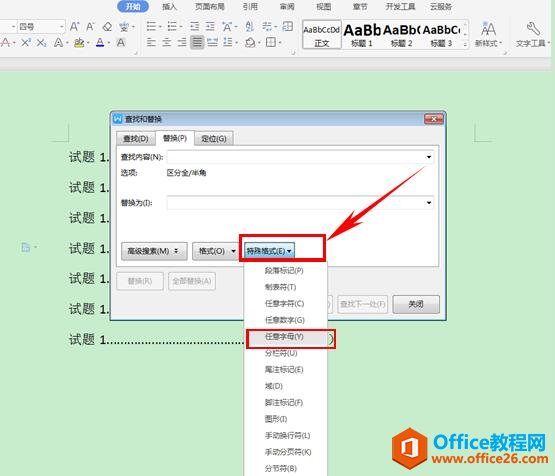
单击任意字母后查找内容就会显示出^$,给它添加上(),然后在替换为上输入“()”
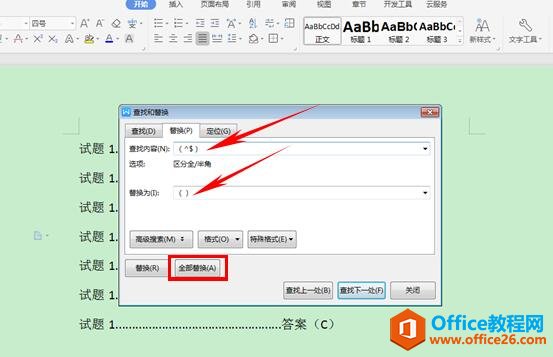
单击全部替换,会弹出对话框已完成7处替换。
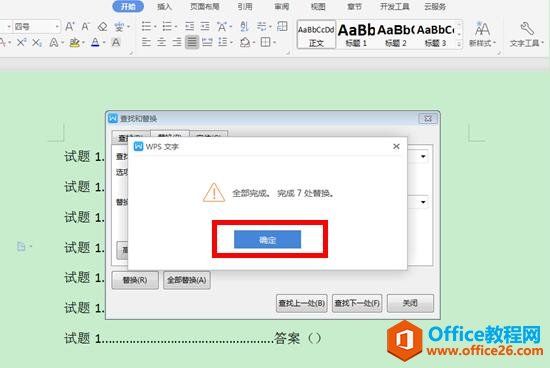
我们看到括号里的答案已经是空的了。
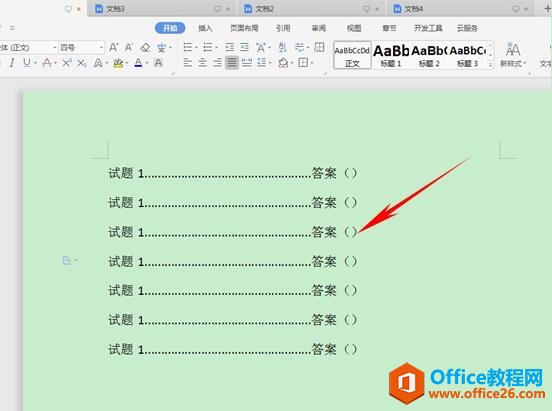
那新问题来了,如果选项是多选,有多个英文字母的时候该如何做呢?
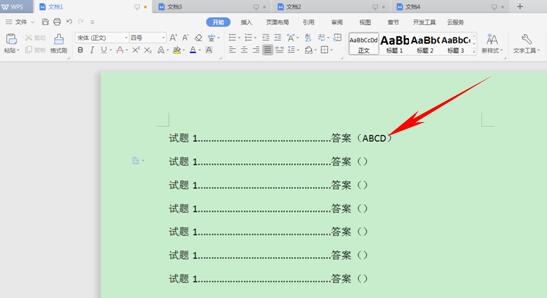
单击多次任意字母,或者直接输入多个字符^$,然后在替换为上输入“()”,单击全部替换。
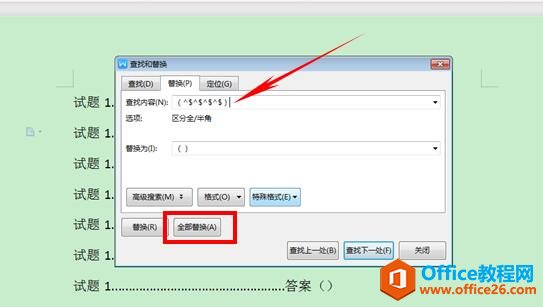
这样就替换好啦,是不是非常简单呢,快回去试试吧!
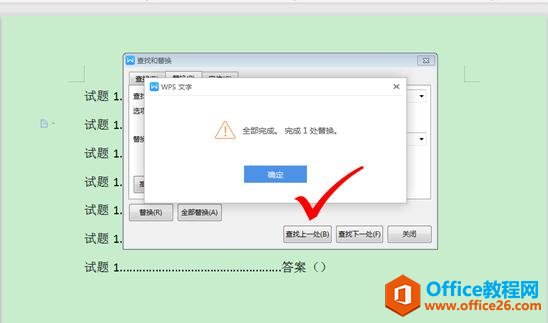
相关文章





